EVIO X1を使ってみた
Bluetoothイヤホンが欲しいと思い、Amazonで『EVIO X1』を購入しました。

2020年1~3月の時期はベストセラー1位で、レビューが5,000件以上と、大変にぎわっています。値段は、2,680円(2020年1月20日)、2,448円(2020年3月2日)、2,680円・20%OFFクーポンつき(2020年6月8日)ですが、1,000円台の時も見かけたので、値段はコロコロ変わり、全体的には下落方向であると思います。
中国のメーカーであり、レビューの信ぴょう性は疑問が残ります。また、一般的に中国メーカーは安くて品質もそこそこ、という感じなので、使えればいいや、という方にはオススメです。
2か月間くらい使ってみた感想を書きます。開封の儀 とパソコンでの使用方法 は、それぞれクリックすると記事内の該当箇所に移動します。
利点
まあまあ手の届きやすい値段だと思いますが、意外と性能や機能が充実しています。
適切なイヤーピースを選べる

もともとついているものに加え、3組のイヤーピースが付属しています。もともとついているものは耳に入れても出てきそうになりました。付属していた中くらいのイヤーピースに替えると耳にフィットしました。適切なものを選ぶと、耳から抜け落ちづらくなります。さらに外部の音が聞こえづらくなり、遮音性が上がります。
ただ、適切なイヤーピースを選んでも、歩くぐらいの運動なら落ちないと思いますが、走り回ったりすると抜け落ちるかもしれません。
バッテリの持ちが良い
個人的な感覚ですが、バッテリーはギリギリ一日中使用できるんじゃないかと思います。数時間は持つけれど、10時間以上は厳しそう、という印象です(テストしていないので詳しくはわかりません (>_<); )。
毎日、スマートフォンの充電のついでにイヤホンも充電しておけば良さそうです。
ノイズキャンセリングが効いている
外のノイズがそこそこ消えます。掃除機のような騒音源が近くにあっても、イヤホンで音楽を聴いていると騒音がどこか遠くで鳴っているように聞こえ、音楽に集中できます。
思った以上に騒音が聞こえなくなったので驚きました。
それなりに音質が良い
今までイヤホンなどは付属のものを使うような、音については初心者なので、詳しくレビューはできませんが…
音は、ややこもったような気がしますが、全体的にきちんと聞こえます。個人的には、もう少し低音が強めのほうが好みです。ボーカルの声はわりとはっきりと聞こえます。音楽を楽しむ上で問題となるような特徴は抱えていないと思います。
スマホにバッテリ残量が表示される
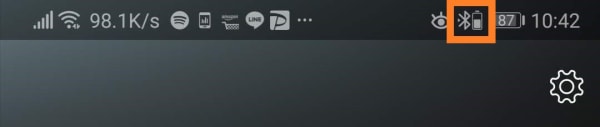
当たり前なのかもしれませんが、スマートフォンの通知バーにイヤホンのバッテリ残量が表示されます。ただ、私の使っているHUAWEIのスマートフォンでは、残量を示すアイコンのみが表示され、数値は表示されません…
離れていても使える
2階にスマートフォンを置いておき、1階の端にいても聞こえます。ただ、トイレのような締め切った場所だと、たまに途切れることがあります。家の構造や木造か否かなどにもよりますが、家の中であればわりと使えそうです。
欠点
性能や機能性は完璧ではなく、ちょっと気になる点もあります。
「サー」という音がする
ノイズキャンセリングの影響でしょうか、音が流れている間は「サー」という音がわずかにします。音楽の無音部分になると顕著で、はっきりと「サー」という音がします。
嫌なタイプでも気になるタイプの音でもありませんが、気になるときはあります。音がややこもったように感じるのは、もしかしたらこのノイズのせいかもしれません。
パソコンで音量を変えると、音がしなくなる
パソコンに接続して、パソコン側で音量を変えると、音がしなくなります。逆にイヤホン側の音量を変えると、パソコン側で7単位で音量が変わるため、なかなか適性な音量に調整できません。
また、スマートフォンが悪いのかイヤホンが悪いのか問題の切り分けができていませんが、スマートフォンで音楽を聞き続けていると、再生は続いたまま音が流れなくなることがあります。イヤホンで音量をいじると、音が流れるようになります。
なにか連携部分でうまくいっていないのでしょうか…
操作ミスをしてしまうことがある
電源ボタンを2度押しで、直近の電話相手に電話がかかります。音量ボタンと間違えて2度押ししてしまい電話をかけてしまったことが、過去2回あります。急いでスマホを取り出して、うまく間に合えば通話切断ボタンでキャンセルできます。イヤホン側でキャンセルできるのかはわかりませんが、そもそもこの機能って余計だと思うのですが…
アナウンス音がうるさい
「Power on. Your headphone is conected.」「Power off, Your headphone is disconected.」「Battery low.」など、(スペルが正しいかわかりませんが)電源を入れたり切ったり、バッテリ残量が少なくなると、アナウンス音が鳴ります。これが音量設定にかかわらず大きめの音量で鳴るため、音楽を聞いていて、突然大音量で「Battery low.」などと言われ、ビックリします。
バッテリ残量が少なくなると、
「Battery Low」
1分後 「Battery Low」
5分後 「Battery Low」「Power off, Your headphone is disconected.」
と、盛んにアナウンスしてくれます。 しかし、うるさいですし、アナウンスがあってから電源が切れるまでの時間が短く、ただストレスが溜まります。
開封の儀
さて、パッケージを開封して、内容物を確認していきます。
パッケージの表面はこのようになっています。 Amazonでは機種名がわかりませんでしたが、「EVIO X1」という機種だそうです。

パッケージの裏面には、各部の説明と仕様、各種ロゴが書かれています。
仕様を書き出してみました。 私の感覚でも、だいたいこの通りだと思います。 通信距離が10mというのはBluetoothがClass2ということだと思いますが、これは環境によって大きく変わると思います。
| 項目 | 値 |
|---|---|
| 連続音楽再生 | 8-10時間 |
| 待機時間 | 300時間 |
| 充電時間 | 2時間 |
| Bluetoothのバージョン | v5.0 |
| 通信距離 | 10m |

パッケージの表側をよく見ると、参考価格が14,320円となっています。 Amazonで2,500円前後で販売されている商品が何を言っているのでしょうか… 性能や機能的には14,320円に見合うものだと思えませんが、2,500円前後だと思えば十分な性能です。

パッケージの裏側もよく見ると、技適マークがあります。 あとで紹介しますが、本体にも技適マークがあります。 一応番号を 検索 してみると、きちんと 登録されている のが確認できます。
中華製品は技適マークがないものもある(電波法違反の恐れがあります)なか、きちんと技適を取得しているのは安心できます。

内容物は
- イヤホン本体
- イヤーピース
- 充電ケーブル
- 取扱説明書
- サンクスカード
が入っていました。

操作部分は、電源・進む・戻るボタンの3つだけです。 押す時間や回数によって、いろいろな操作が割り当てられています。 操作方法は取扱説明書に書かれているので、いったん取扱説明書に目を通さないと使いこなせなさそうです。

充電部分はカバーがついています。 きちんと防水するには、カバーをしっかりとはめておく必要があります。 充電端子はUSB micro Type-Bなので、多くのAndroidスマートフォンに採用されている形状です。 最近は USB Type-Cの導入が多くなってきましたが…

左耳側の外側にはロゴが入っています。

裏面には、各種ロゴが描かれています。 技適マークも番号付きで描かれています。

全体を写すとこのようになっています。 操作部分があるほうを右側にして装着します。

取扱説明書は、日本語で詳しく説明が書かれています。 操作がわからなくなることはないと思います。
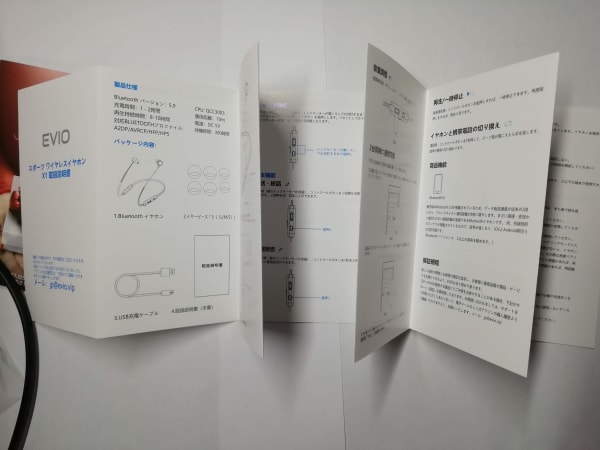
サンクスカードが入っていました。

サンクスカードの内容は、レビューを書いてメールで報告するとプレゼントをあげるよ、という内容です。 実際にやってみたところ、私の場合はAmazonギフト券500円分をもらいました。 何がもらえるかは書かれていないので、その時々によってもらえるものが違うのかもしれません。

イヤーピース周辺です。 ケーブルの付け根を覆う箇所に、うっすらと「L」「R」と書かれています。 見づらいですね。

充電ケーブルは25cmでした。

スマートフォンには「X1」という名称で認識されます。

パソコンでの使用方法
パソコンにBuetooth接続でイヤホンを接続してみたところ、なんと認識されませんでした! あらビックリ。 というわけで、パソコンで使えるようになるまでの方法を紹介します。
最初に、Bluetoothはオンにしておいてください。
まず「設定」を開き、「デバイス」→「Bluetoothとその他のデバイス」を確認すると、イヤホンが認識されていません。
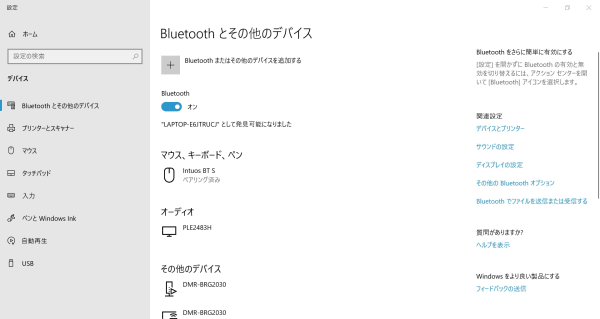
コントロールパネルを開きます。
エクスプローラーを起動して、以下のスクリーンショットを参考にコントロールパネルを起動します。

コントロールパネルを開いたら、「ハードウェアとサウンド」にある「デバイスとプリンターの表示」をクリックします。

イヤホンが見当たりませんね。
左上にある「デバイスの追加」をクリックします。

そうすると、やっと「X1」が現れました。 「X1」を選択して「次へ」ボタンをクリックします。

インストールが始まります。
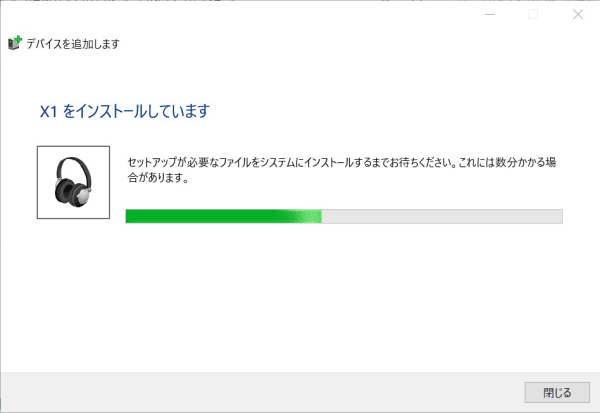
完了すると、「X1」が追加されていることが確認できます。

アクションセンターを開くと、「X1」がBluetooth接続されていることが確認できます。
これで、パソコンでイヤホンを使えるようになりました!
